このページでは、Google Issue Tracker のホットリストを使用して一般的なタスクを実行する方法について説明します。
ホットリストを作成する
ホットリストを作成すると、管理者権限が付与され、デフォルトでは非公開になります。他のユーザーにホットリストを表示または変更できるようにするには、ホットリストの権限を変更する必要があります。
ホットリストを作成するには:
ウェブブラウザで 公開バグトラッカーを開く。
左側のナビゲーションの下部にある [ホットリストを作成] をクリックします。
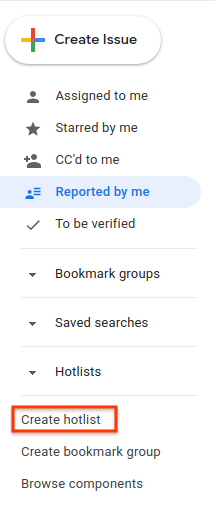
[Create a new hotlist] ウィンドウが表示されます。
ホットリストの名前を入力します。
(省略可)ホットリストの説明を入力します。
[保存] をクリックします。
ホットリストは、左側のナビゲーションの [ホットリスト] セクションに表示されます。
問題ページまたは一括編集で、または [ホットリストの管理] ページから、ホットリスト選択ツールを使用してホットリストを作成することもできます。
ホットリストを編集する
ホットリストのプロパティを編集するには、ホットリストの管理者権限が必要です。作成したホットリストに対する管理者権限がある。
ホットリストを編集するには:
ウェブブラウザで 公開バグトラッカーを開く。
左側のナビゲーションで、編集するホットリストを見つけます。
ホットリストにカーソルを合わせて、[その他] ボタンをクリックします。
[設定] を選択します。

ホットリストの詳細ウィンドウが表示されます。
設定ページでは、ホットリストの名前を変更したり、説明を追加または変更したり、アクセス制御の設定を変更したりできます。
[保存] をクリックします。
ホットリストの名前の横にある編集(鉛筆)アイコンをクリックすると、問題のページからホットリストを編集することもできます。
ホットリストにスターを付ける
重要なホットリストにはスターを付けることができます。問題からホットリストを追加または削除するときに、スターを付けたホットリストもホットリスト選択ツールに表示されます。
ホットリストにスターを付けるには:
ウェブブラウザで 公開バグトラッカーを開く。
左側のナビゲーションで、スターを付けるホットリストを選択します。
ページ上部で、ホットリスト名の横にある「スター」アイコンをクリックします。
問題を追加、削除する
問題を追加または削除するには、ホットリストに対する管理者権限または表示と追加権限が必要です。
ホットリストの問題を追加または削除するには:
ウェブブラウザで 公開バグトラッカーを開く。
追加または削除する問題を確認するか、問題を開きます。
上部バーの [ホットリスト] ボタンをクリックして、ホットリスト選択ツールを開きます。
問題をホットリストに追加するには、そのホットリストの横にあるチェックボックスをオンにして、[保存] をクリックします。ホットリストから問題を削除するには、チェックボックスをオフにして [削除] をクリックします。1 つの操作で複数のホットリストを追加または削除できます。
ホットリスト選択ツールを使用して、一括編集中にホットリストに複数の問題を追加または削除することもできます。
ホットリストの権限を設定する
他のユーザーやグループの権限を設定するには、ホットリストの管理者権限が必要です。
ホットリストの権限を設定するには:
ウェブブラウザで 公開バグトラッカーを開く。
左側のナビゲーションで、権限を変更するホットリストを見つけます。
ホットリストにカーソルを合わせて、プルダウン ボタンをクリックします。
[設定] を選択します。

ホットリストの詳細ウィンドウが表示されます。
[アクセス制御] タブをクリックし、必要に応じてホットリストの権限を付与します。
[更新] をクリックします。
ホットリストへの権限が付与されているユーザーまたはグループには、Google アカウントが必要です。有効なユーザーでない場合は、ユーザーに赤い枠線が付き、エラー メッセージ「無効なユーザー」が表示されます。
ナビゲーションにホットリストを追加する
ホットリストを左側のナビゲーションに追加するには、ホットリストに対する管理者、表示と追加、または表示のみの権限が必要です。
ホットリストを追加するには:
ウェブブラウザで 公開バグトラッカーを開く。
左側のナビゲーションで [ホットリスト] の横にある虫メガネアイコンをクリックします。

プロンプトが表示されたら、名前または説明のキーワードでホットリストを検索します。ホットリストを検索できるのは、管理者、表示と追加、または表示のみの権限を持つユーザーのみです。
owner:[NAME]を使用して、管理者権限を持つユーザーの名前で検索することもできます。左側のナビゲーションの [ホットリスト] セクションにホットリストを追加するには、検索結果の横にあるスターをクリックします。
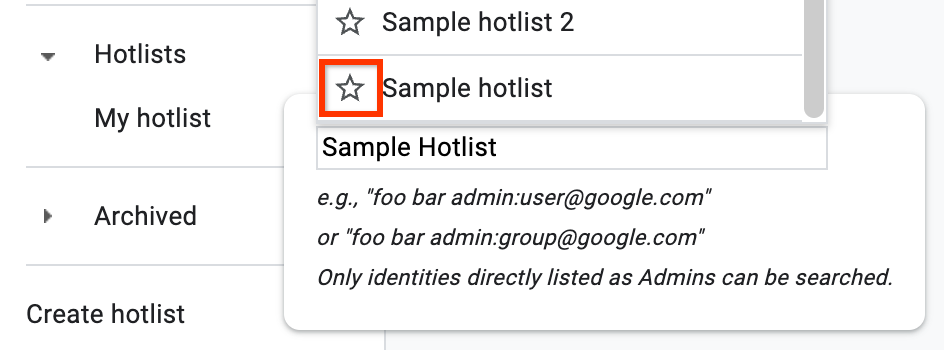
ホットリスト内の問題のリストを表示するには、検索結果をクリックします。
ホットリスト名の左側にあるスターアイコンをクリックすると、問題ページからホットリストを追加することもできます。
ナビゲーションからホットリストを削除する
ホットリストのオーナーでない場合は、スターを外してナビゲーションから削除できます。自分がオーナーである場合は、アーカイブして削除できます。
ナビゲーションからホットリストを削除するには。
ウェブブラウザで 公開バグトラッカーを開く。
左側のナビゲーションから、削除するホットリストを見つけて開きます。
ホットリスト名の左側にある [このホットリストのスターを付けない] をクリックします。
ホットリストのオーナーである場合、またはホットリストに対する管理者権限がある場合:
ホットリストにカーソルを合わせ、[その他] アイコンをクリックします。
[設定] を選択します。

ホットリストの詳細ウィンドウが表示されます。
上部バーの [アーカイブ] ボタンをクリックします。
[Confirm] をクリックすると、これにより、ホットリストにアクセスしたすべてのユーザーのホットリストがアーカイブされます。
アーカイブされたホットリストは、左側のナビゲーションに表示されなくなります。また、問題ページのチップとしても表示されなくなります。
